如何禁止远程桌面拷贝文件、远程复制文件到本地
来源:网络收集 点击: 时间:2024-02-23在电脑桌面使用快捷键win键+r唤出运行窗口,在搜索框中输入gpedit.msc,然后点击确定。
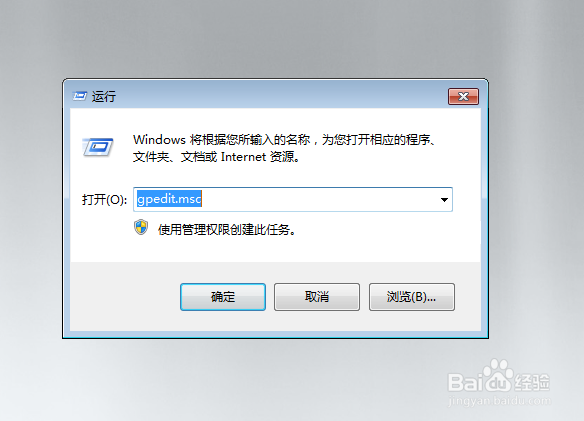 2/4
2/4在打开的本地策略组编辑器中依次点击展开计算机配置—管理模板—windows组件—远程桌面服务—远程桌面会话主机,然后在其下找到并选中设备和资源重定向。
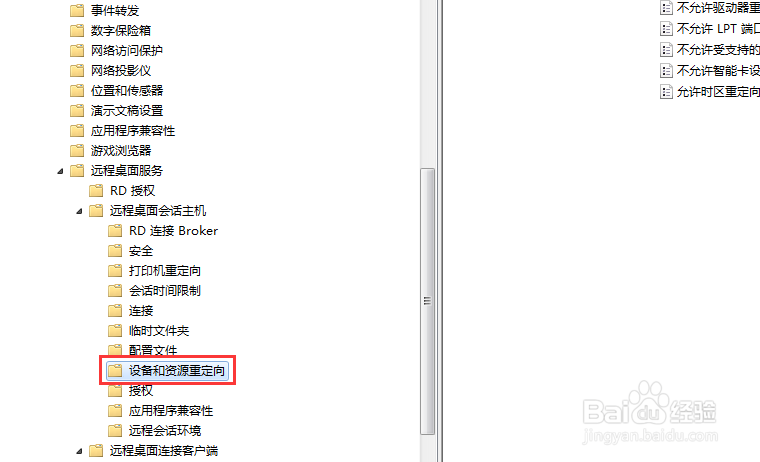 3/4
3/4在右侧窗口中找到并双击打开不允许剪贴板重定向。
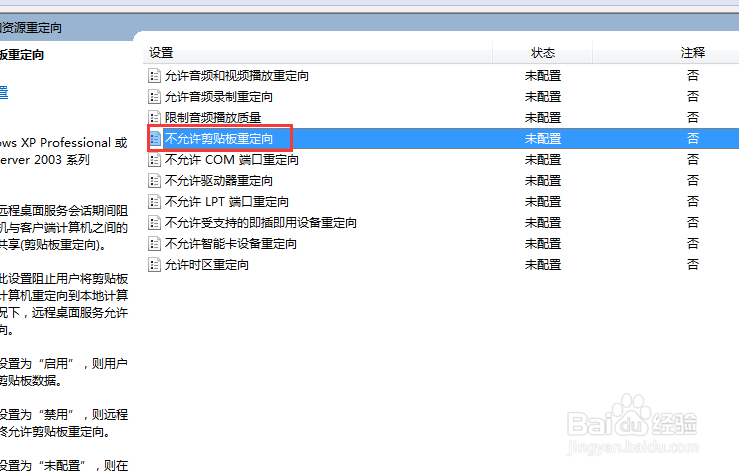 4/4
4/4在弹出的窗口中勾选已启用,然后点击确定完成。
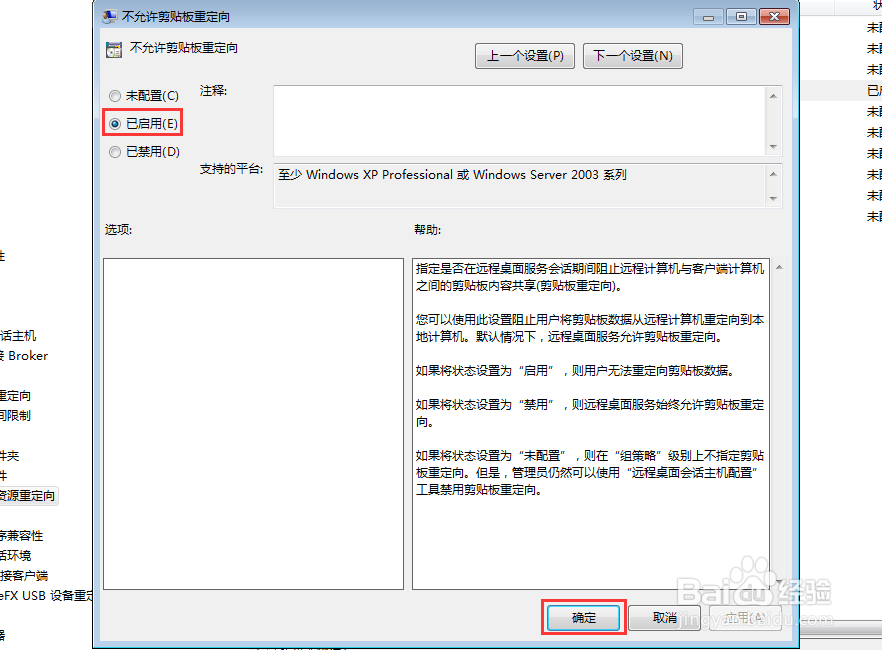 二、通过大势至局域网共享文件管理系统禁止。1/6
二、通过大势至局域网共享文件管理系统禁止。1/6百度大势至局域网共享文件管理系统,找到其官网下载,下载完成后解压,在解压的文件中找到SharedFileMonitor_V14.0.exe并安装到文件服务器中去。
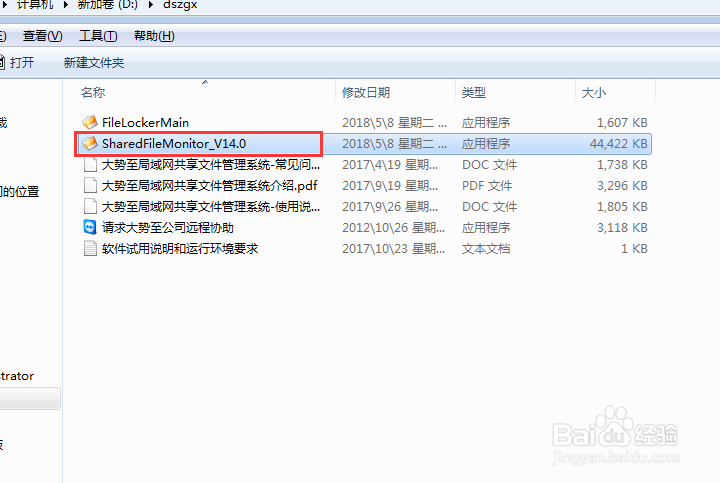 2/6
2/6安装完成后返回桌面,找到名称为大势至局域网共享文件管理系统快捷方式,双击打开,在弹出的登录窗口中根据提示输入用户名和密码,然后点击确定登入。
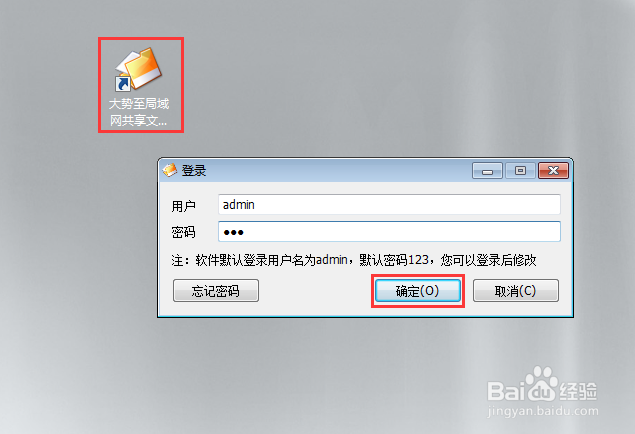 3/6
3/6在打开的主界面左上角找到并点击启动保护,在弹出的驱动安装窗口点击安装,待安装完成后还会弹出一个窗口,直接点击确定即可。
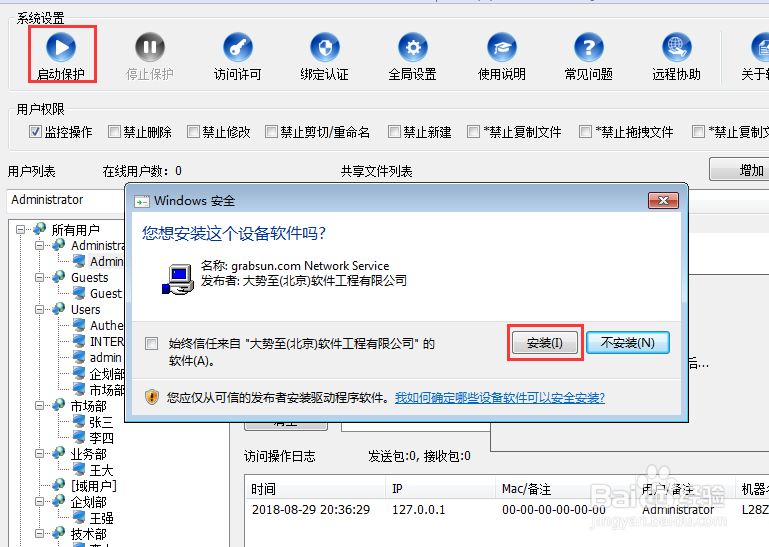 4/6
4/6在启动保护这一排后面找到并点击全局设置,在弹出的窗口中勾选防止本地登录/远程桌面文件泄密,然后点击确定即可禁止远程桌面拷贝文件、远程复制文件到本地。
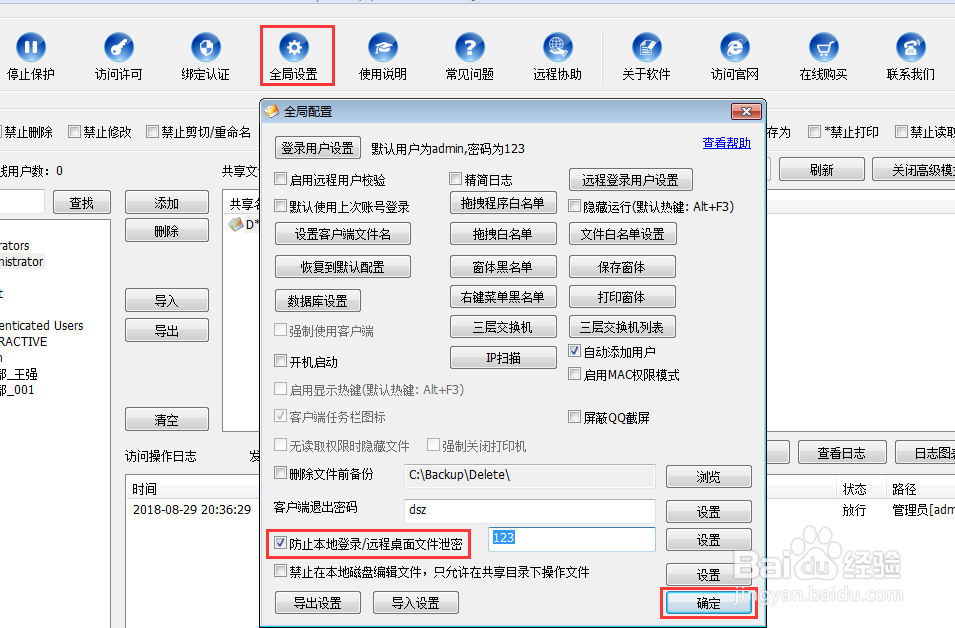 5/6
5/6另外我们还可以通过勾选禁止在本地磁盘编辑文件,只允许在共享目录下操作文件来防止员工在本地留备份。
 6/6
6/6当然该软件的主要作用还是对共享文件进行各种权限设置,如:只让读取共享文件而禁止复制共享文件、只让打开共享文件而禁止另存为本地磁盘、只让修改共享文件而禁止删除共享文件,以及禁止拖动共享文件、禁止打印共享文件等。另外还可以实时记录日志,在出现问题时可以及时溯源解决问题。
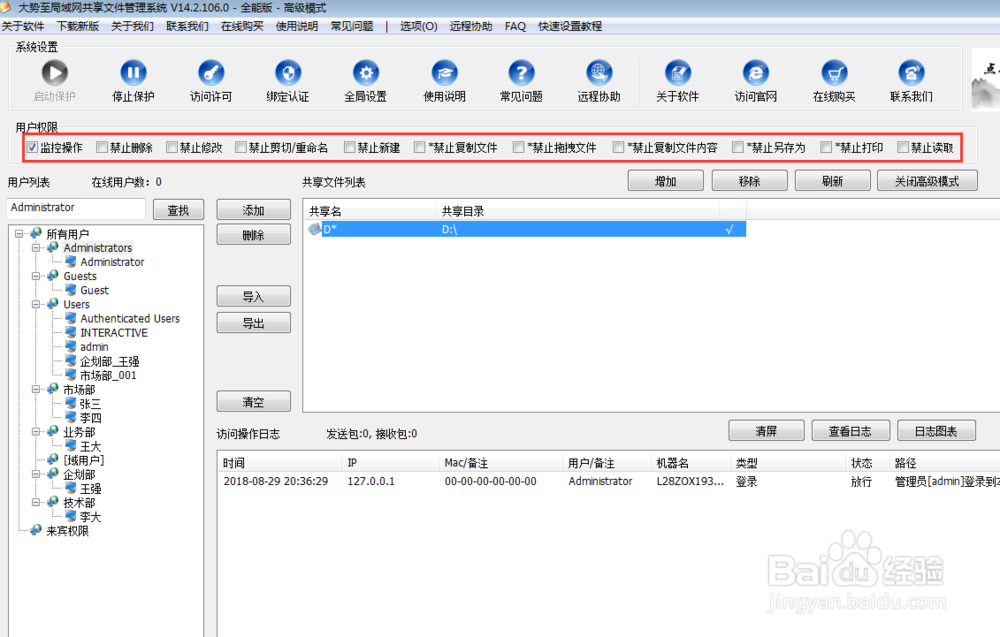
版权声明:
1、本文系转载,版权归原作者所有,旨在传递信息,不代表看本站的观点和立场。
2、本站仅提供信息发布平台,不承担相关法律责任。
3、若侵犯您的版权或隐私,请联系本站管理员删除。
4、文章链接:http://www.1haoku.cn/art_114030.html
 订阅
订阅